Iestatiet un izmantojiet ziņu vadīklu
Piezīme
Šis raksturo procesu, kas pašlaik izmanto klasisko redaktoru, lai ieviestu vadīklu. Noteiktā laikā tiks veikta migrācija, lai to varētu īstenot modernajā veidlapu redaktorā.
Iegūstiet vērtīgas atziņas no jaunākajām ziņām par jūsu klientiem, konkurentiem un kontaktpersonām. Esiet informēts par jaunumiem, tas palīdzēs jums pārspēt jūsu konkurentus, parādot reāllaika kontekstuālo informāciju par jūsu klientiem un konkurentiem. Instalējiet ziņu Power Apps component framework vadīklu, kas nodrošina atbilstošas ziņas no Bing ziņām.
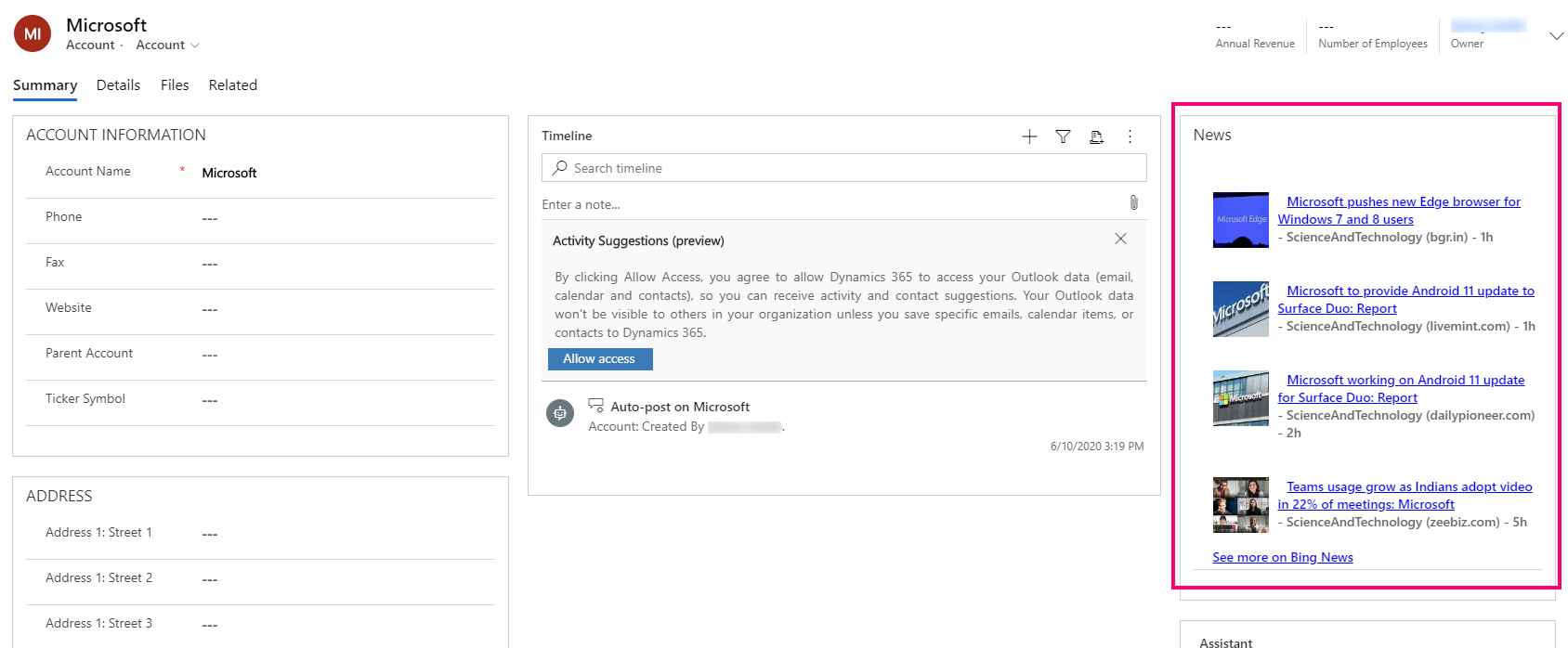
Varat pielāgot, lai atbalstītu papildu ziņu avotus, izskatu un funkcionalitāti, kā arī PCF vadīklu. Papildinformāciju skatiet sadaļā readme ziņu vadīklā GitHub repo.
Uzņēmuma ziņu vadības pievienošana uzņēmuma galvenajai veidlapai
Šajā rakstā aprakstītās darbības pievieno uzņēmuma ziņu vadību pie uzņēmuma galvenās veidlapas, kas jau ir konfigurēta, lai pieprasītu no Bing ziņām apkopotās ziņu tēmas. Lai pievienotu vadīklu galvenajai formai, var izmantot līdzīgas darbības citām tabulām, piemēram, kontaktpersonu un konkurentu.
Iegūt Bing ziņu API atslēgu un URL
Ziņu vadībai ir nepieciešams ziņu API URL, API atslēga un vairāk ziņu URL. Bing ziņām, jo vairāk ziņu URL ir iepriekš konfigurēts, izmantojot vadīklu https://www.bing.com/news/search. Ziņu API URL un API atslēgai tie ir jānorāda, savā Azure kontā izveidojot Bing meklēšanas azure resursu. Kad tas ir izveidots, jūs iegūstat API atslēgu un API URL zem sadaļas Atslēgas un galapunkts.
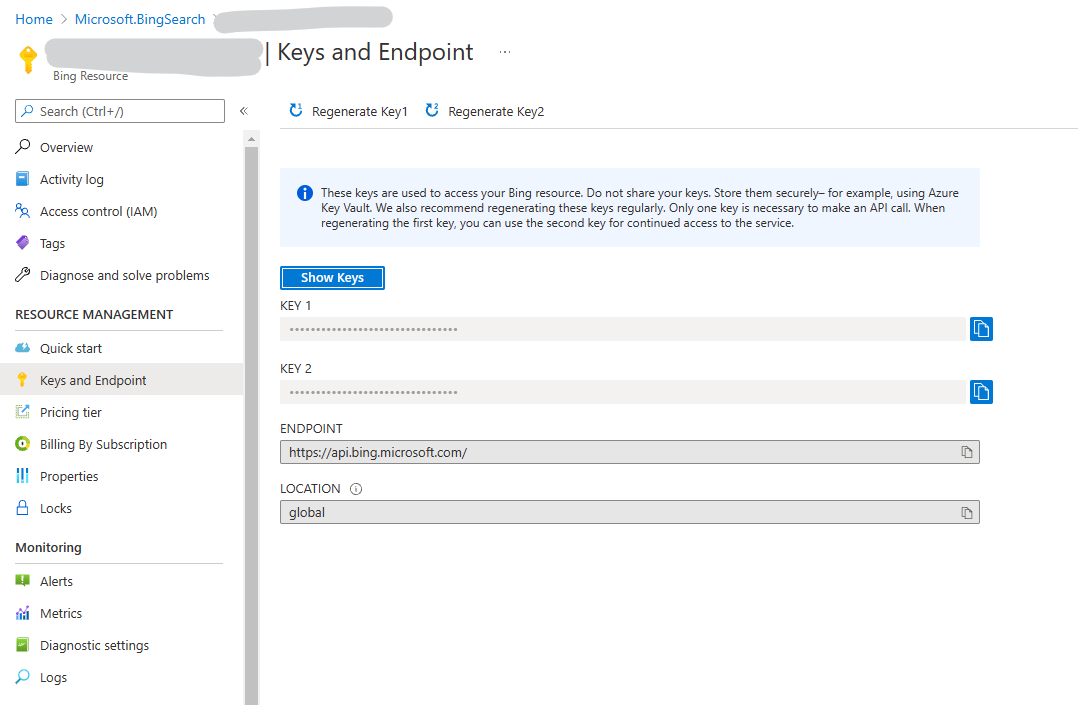
Uzņēmuma ziņu risinājumu importēšana
Apmeklējiet ziņu kontrole GitHub repo.
Lejupielādēt Risinājumi.zip. Lai to izdarītu, atveriet mapi Risinājumi , atveriet Risinājumi.zip, un pēc tam atlasiet lejupielādēt.
Pierakstieties Power Apps, un pēc tam augšējā labajā stūrī atlasiet vidi, kurā vēlaties instalēt uzņēmuma ziņu vadīklu.
Kreisajā rūtī atlasiet Risinājumi un pēc tam komandu joslā atlasiet Importēt. Ja vienuma nav sānu paneļa rūtī, atlasiet …Vēl un pēc tam atlasiet vēlamo vienumu.
Risinājuma importēšanas vednī atlasiet opciju Izvēlēties failu, pārlūkojiet un atlasiet Risinājumus.zip, un pēc tam atlasiet Atvērt.
Lai pabeigtu importēšanu, atlasiet Tālāk un pēc tam vēlreiz atlasiet Tālāk.
Vadības pievienošana uzņēmuma galvenajai veidlapai
Augšējā Power Apps labajā stūrī atlasiet Iestatījumi (zobrats) un pēc tam atlasiet Papildu iestatījumi.
Atveriet sadaļu Iestatījumi > Pielāgojumi > Sistēmas pielāgošana.
Kreisās puses navigācijas kokā izvērsiet Tabulas > Uzņēmums, atlasiet Veidlapas un pēc tam atveriet veidlapu Galvenais uzņēmums.
Veidlapu redaktorā pievienojiet divas jaunas teksta kolonnas, kas tiks izmantotas atslēgas un bāzes vietrāža URL nodošanai ziņu komponentam.
a. Atlasiet Jauna kolonna labās puses navigācijā Kolonnu pārlūks.
b. Attiecībā uz Parādāmais nosaukums un Nosaukums ievadiet newsapikey. Pārējos iestatījumus atstājiet kā noklusējumu un pēc tam atlasiet Saglabāt un aizvērt.
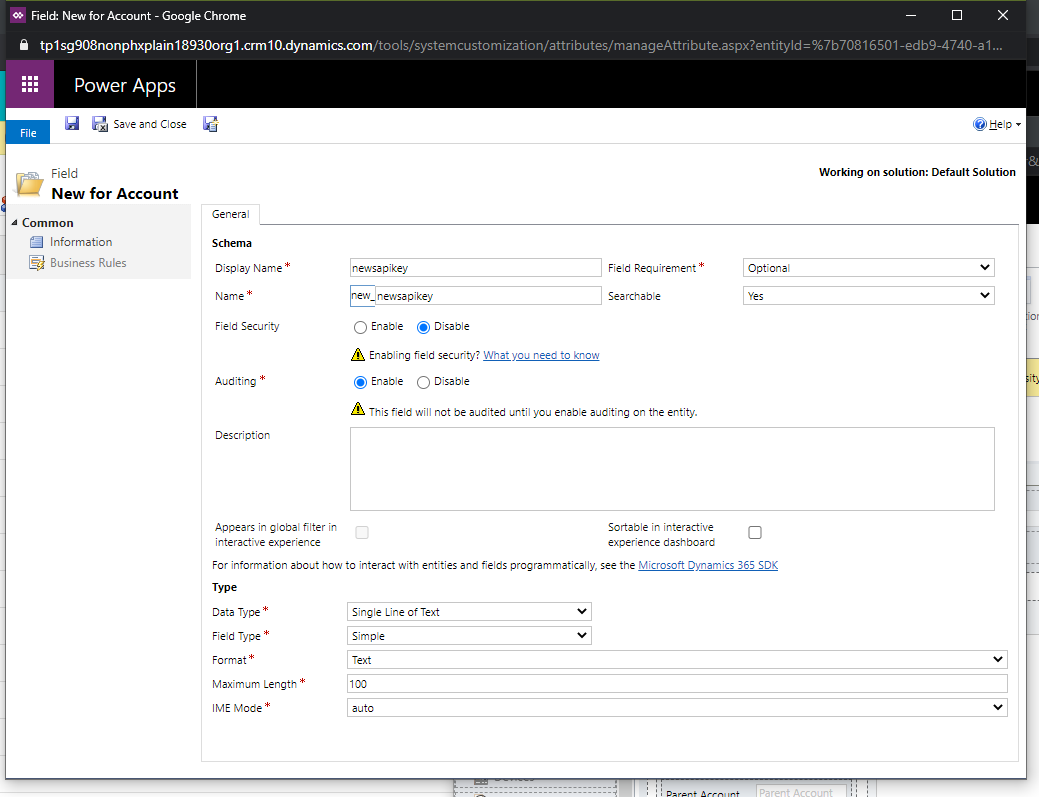
c. Atkārtojiet iepriekšējās divas darbības, lai izveidotu citu teksta kolonnu. Attiecībā uz Parādāmais nosaukums un Nosaukums ievadiet newsurl. Pārējos iestatījumus atstājiet kā noklusējumu un pēc tam atlasiet Saglabāt un aizvērt.
Veidlapu redaktorā atlasiet vietu veidlapā, kur vēlaties redzēt uzņēmuma ziņu vadību, un pēc tam izvēlieties cilni Ievietot > Sadaļa > Viena kolonna.
Lai rādītu ziņas pēc uzņēmuma nosaukuma, velciet un nometiet kolonnu Uzņēmuma nosaukums no labās puses rūts Slejas pārlūks uz tikko izveidoto sadaļu.
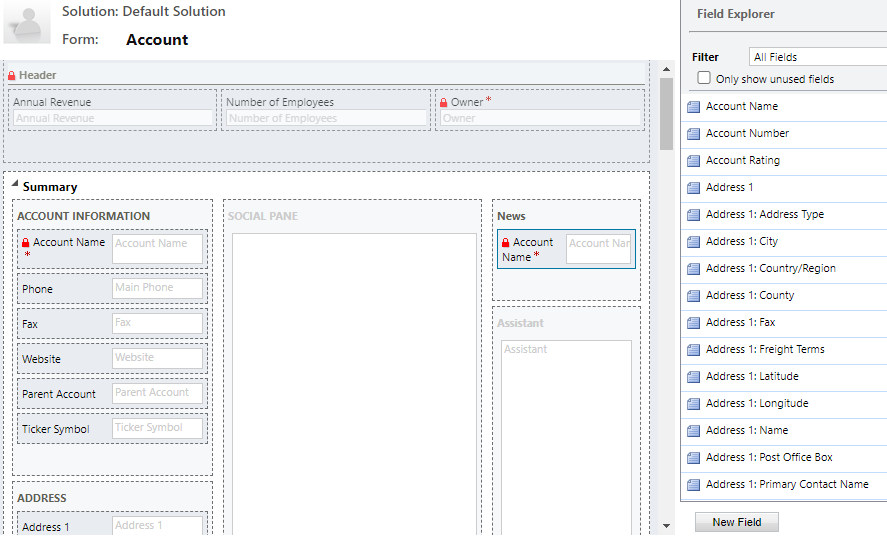
Atlasiet sadaļu un pēc tam atlasiet Mainīt rekvizītus. Ievadiet aprakstošu sadaļu Nosaukums, piemēram, Uzņēmuma jaunumi. Iespējams, vēlēsities pārbaudīt Radīt sadaļas etiķeti veidlapā , lai sadaļai pievienotu virsrakstu. Atlasiet Labi.
Atlasiet tikko pievienoto kolonnu Uzņēmuma nosaukums un pēc tam cilnē Sākums atlasiet Mainīt rekvizītus. Lapā Kolonnu rekvizīti atlasiet cilni Vadīklas, atlasiet Pievienot vadīklu, atlasiet vadīklu companynews un pēc tam atlasiet Pievienot.
Konfigurējiet tālāk norādītās saites uz apikey un baseurl kolonnām.
a. Atlasiet Konfigurēt rekvizītu (zīmuļa ikona), kas atrodas blakus APIKey.
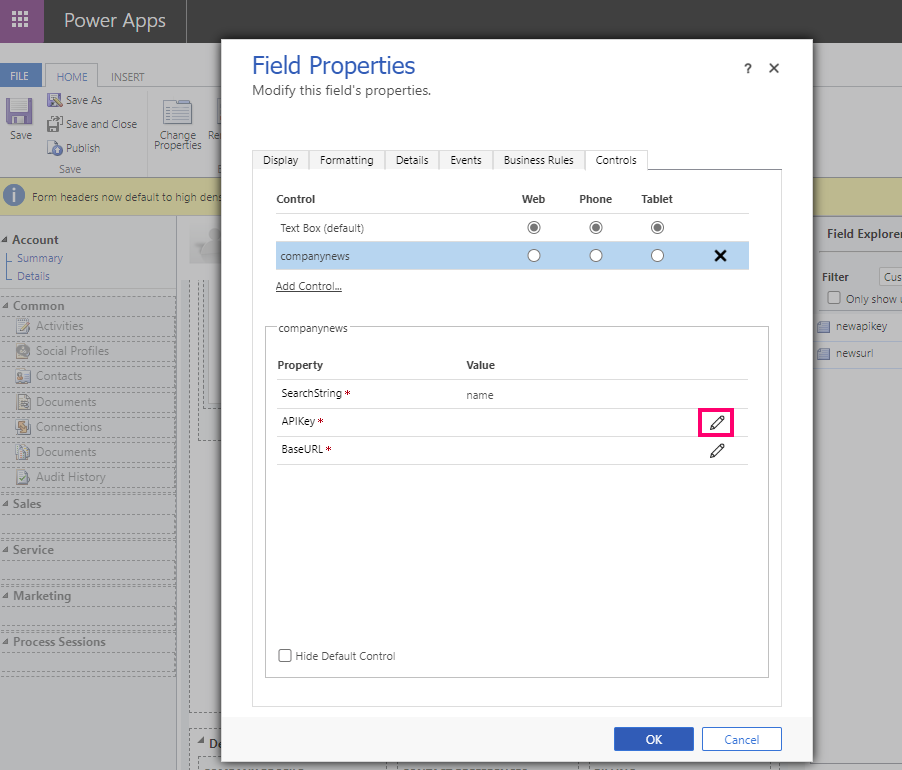
b. No kolonnas Saistīt ar tabulas vērtību nolaižamajā sarakstā atlasiet new_newsapikey (SingleLine.Text) un pēc tam noklikšķiniet uz Labi.
c. Atlasiet Konfigurēt rekvizītu (zīmuļa ikona), kas atrodas blakus BaseURL.
d. No kolonnas Saistīt ar tabulas vērtību nolaižamajā sarakstā atlasiet new_newsurl (SingleLine.Text) un pēc tam noklikšķiniet uz Labi.
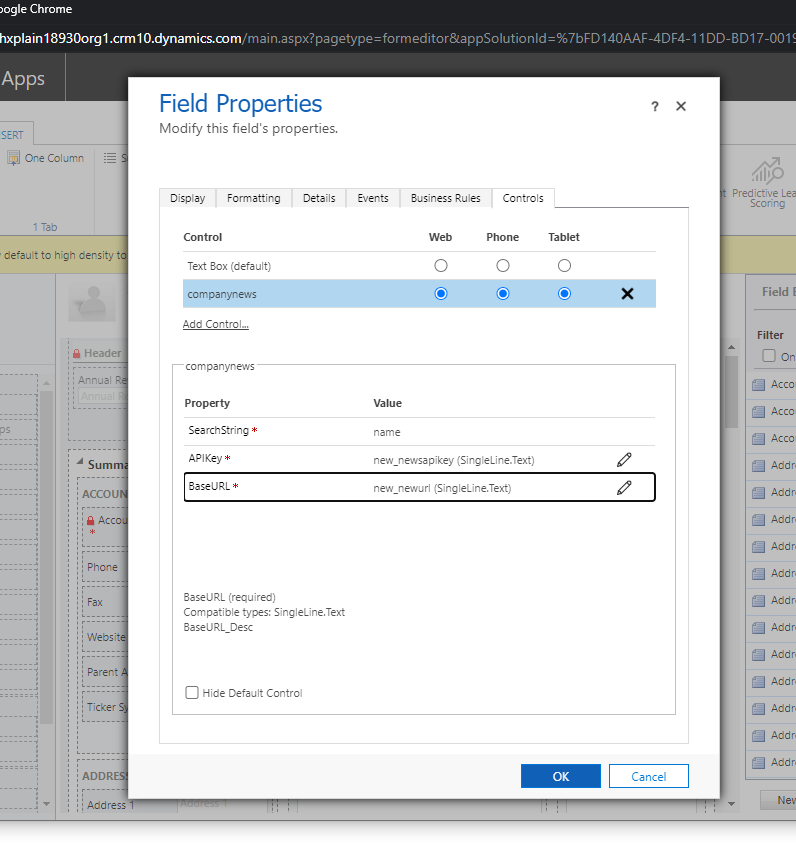
e. Lapā Kolonnu rekvizīti atlasiet klientu opcijas Tīmeklis, Tālrunis un Planšetdators.
f. Lapā Kolonnas rekvizīt atlasiet cilni Displejs, notīriet opciju Rādīt atzīmi veidlapā un pēc tam atlasiet Labi.
Lai nodrošinātu API Atslēgu un Base URL noklusējuma vērtības, izmantojiet biznesa kārtulas. Atlasiet Biznesa kārtulas veidlapu redaktorā un pēc tam no labās rūts apakšas atlasiet Jauna biznesa kārtula.
Biznesa kārtulu noformētājā atlasiet Nosacījums izstrādātāja pamatnē, iestatiet Kolonn uz Uzņēmuma nosaukums un Operators uz Ietvert datus un pēc tam atlasiet Lietot. Pēc tam atlasiet cilni Komponenti, velciet darbību Iestatīt kolonnas vērtību un norādiet kolonnas vērtību, kur Kolonna ir newsapikey, bet vērtība ir Atslēga, ko nokopējāt no Bing meklēšanas rekvizītiem. Izveidojiet citu darbību Iestatīt kolonnas vērtību, kur Kolonna ir newsurl, un pievienojiet šo vērtību kā Galapunktu, kuru nokopējāt no Bing meklēšanas rekvizītiem. Pārliecinieties, vai pievienojāt /v7.0/news/search ziņu vietrāža URL beigās. Gala URL vajadzētu izskatīties šādi
https://api.bing.microsoft.com/v7.0/news/search.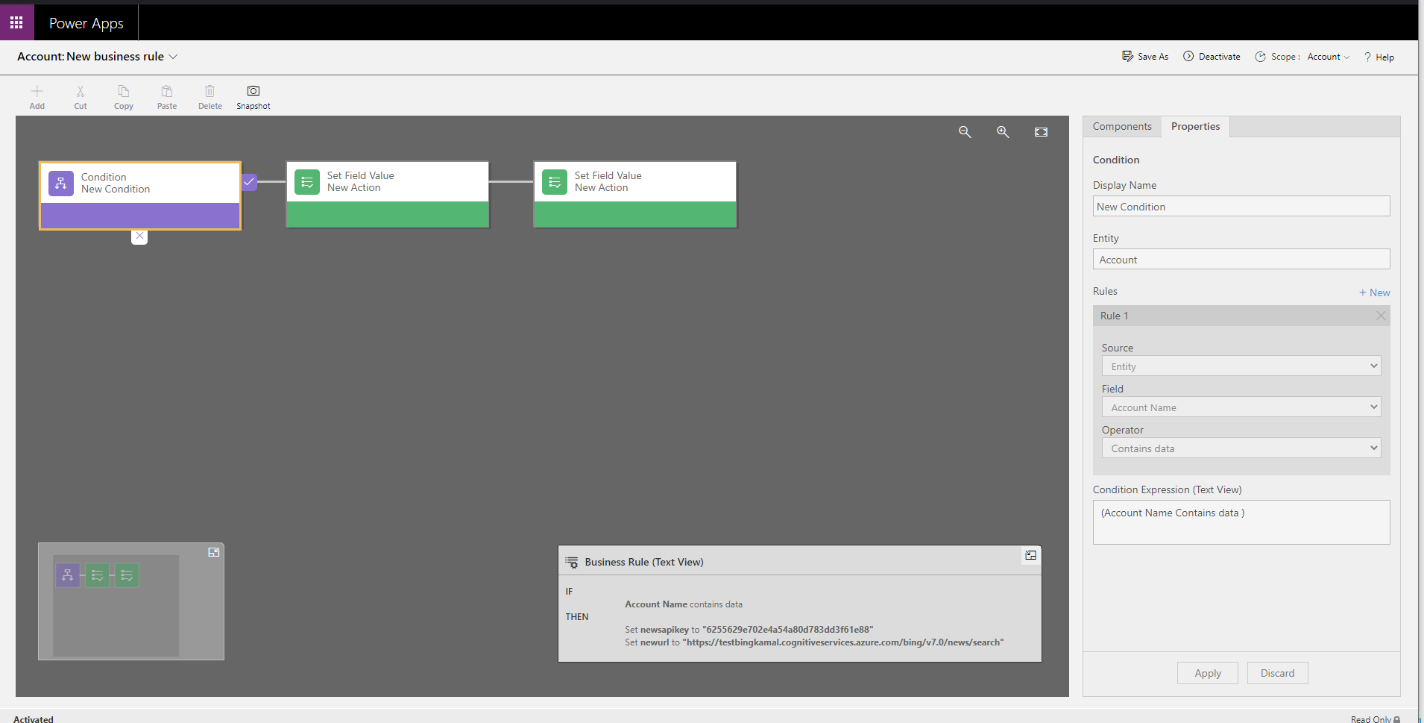
Saglabājiet un aktivizējiet kārtulu. Aizveriet biznesa kārtulu noformētāju.
Pārliecinieties, vai tiek pievienotas tikko pievienotās kolonnas newsapikey un newsurl galvenā uzņēmuma veidlapai.
Notīriet Redzams pēc noklusējuma cilnē veidlapas rekvizīti, kuros ir pievienotas kolonnas newsapikey un newsurl.
Veidlapas noformētājā atlasiet Saglabāt,pēc tam atlasiet Publicēt.
Skatiet arī
Pielāgotu vadīklu izmantošana modeļa virzītas programmas datu vizualizācijām
Piezīme
Kādas ir jūsu dokumentācijas valodas preferences? Aizpildiet īsu aptauju. (ņemiet vērā, ka aptauja ir angļu valodā)
Aptaujai būs nepieciešamas aptuveni septiņas minūtes. Nekādi personas dati netiks vākti (paziņojums par konfidencialitāti).
Atsauksmes
Drīzumā: 2024. gada laikā mēs pakāpeniski pārtrauksim izmantot “GitHub problēmas” kā atsauksmju par saturu mehānismu un aizstāsim to ar jaunu atsauksmju sistēmu. Papildinformāciju skatiet: https://aka.ms/ContentUserFeedback.
Iesniegt un skatīt atsauksmes par